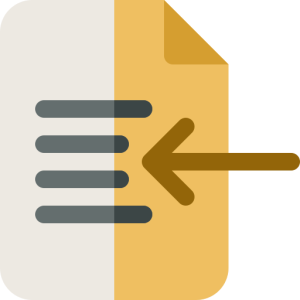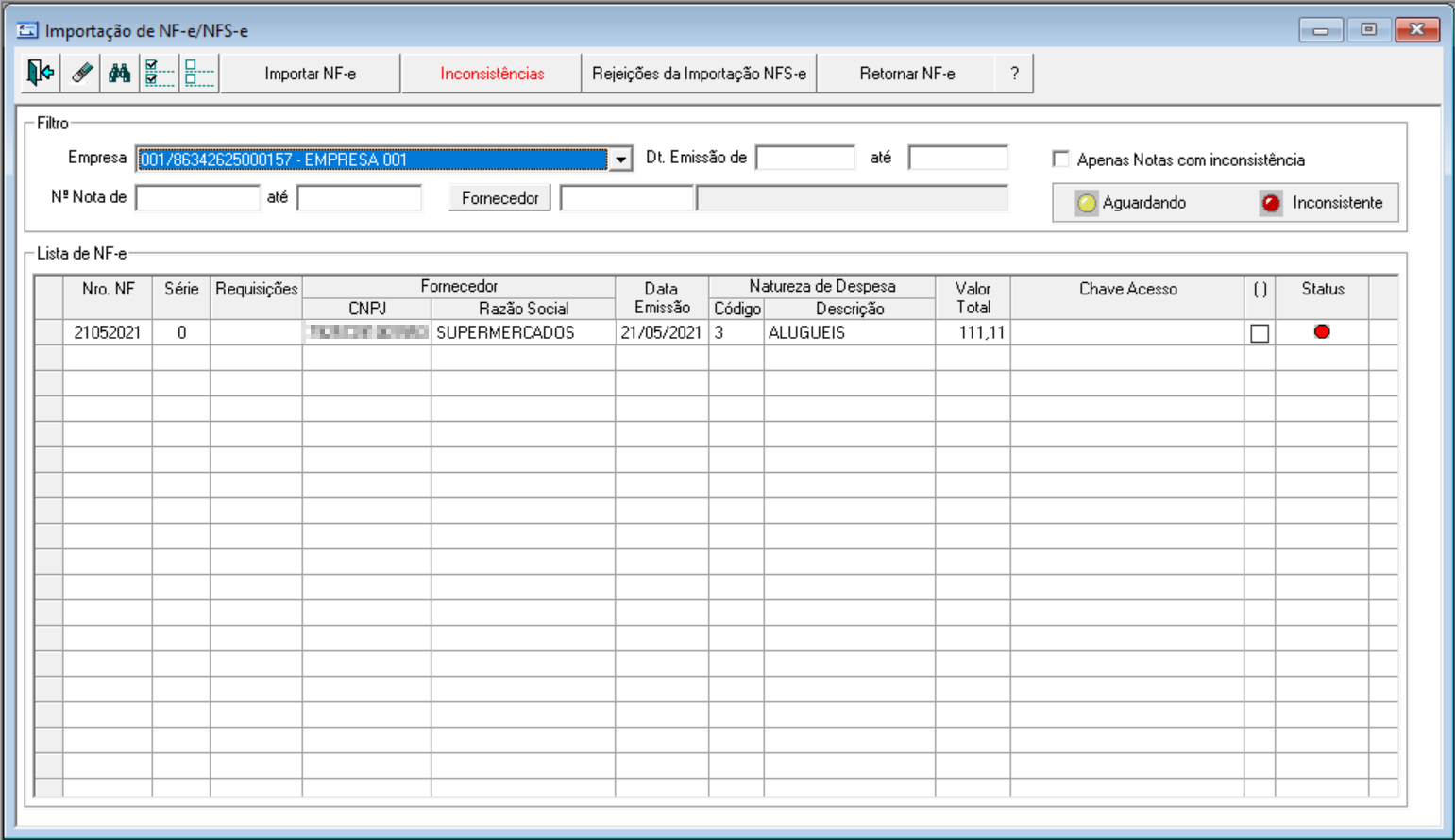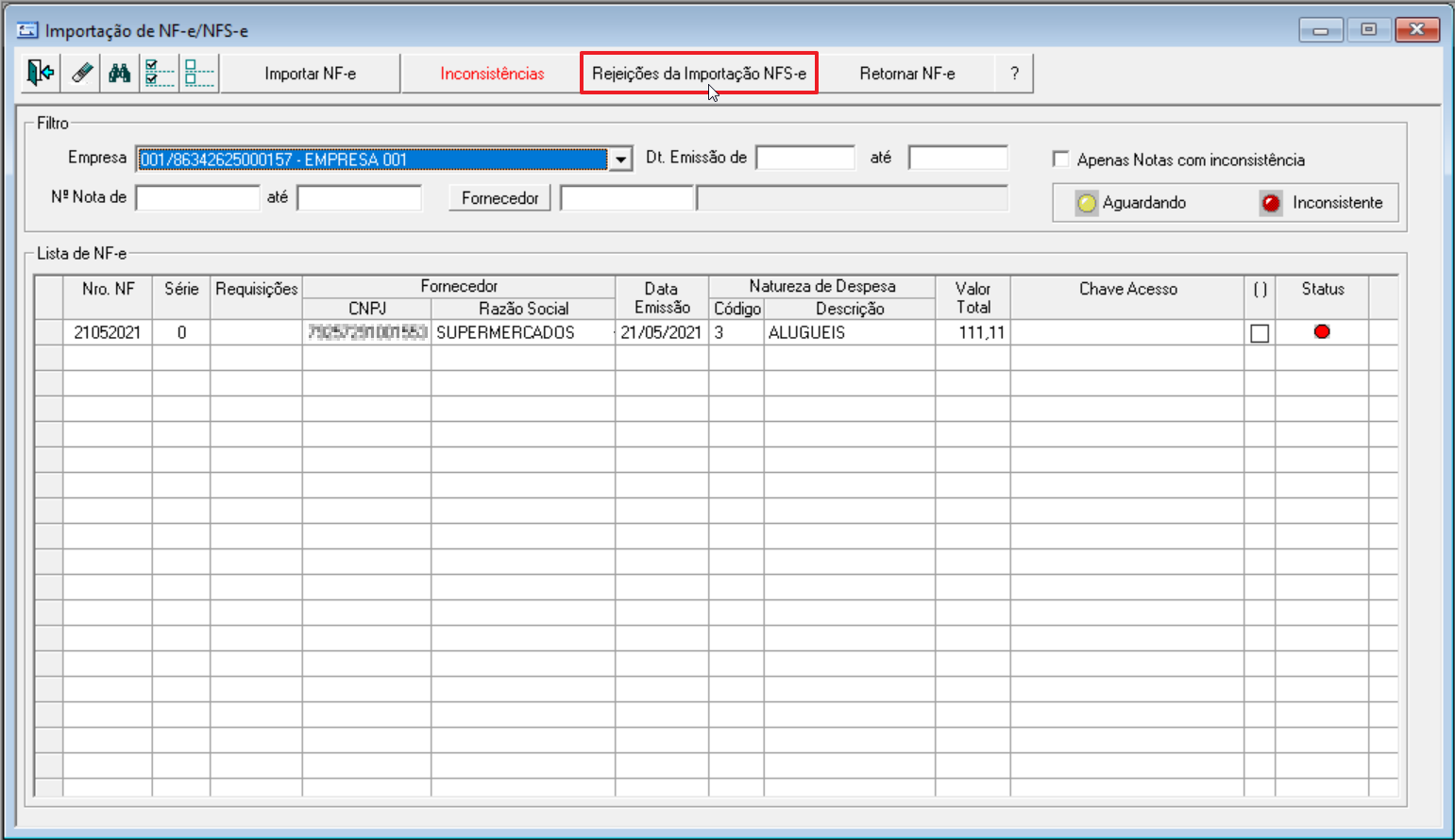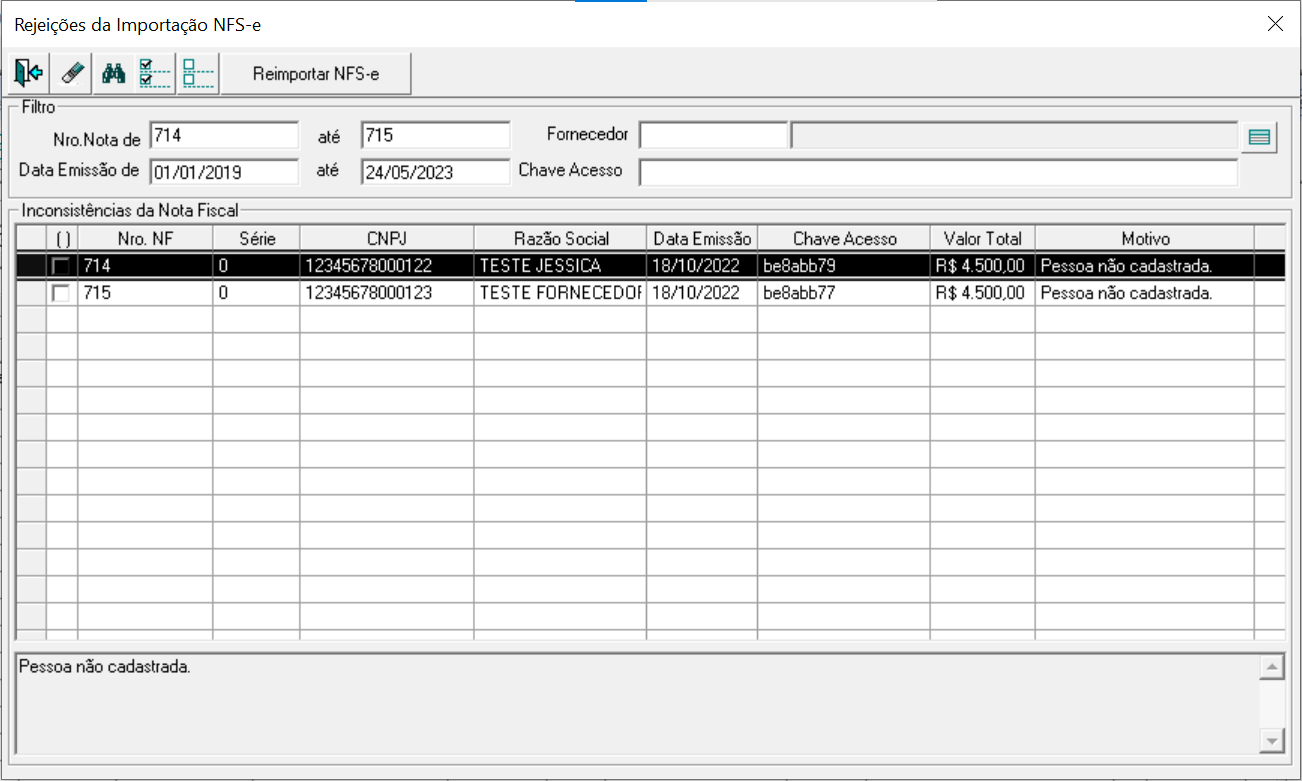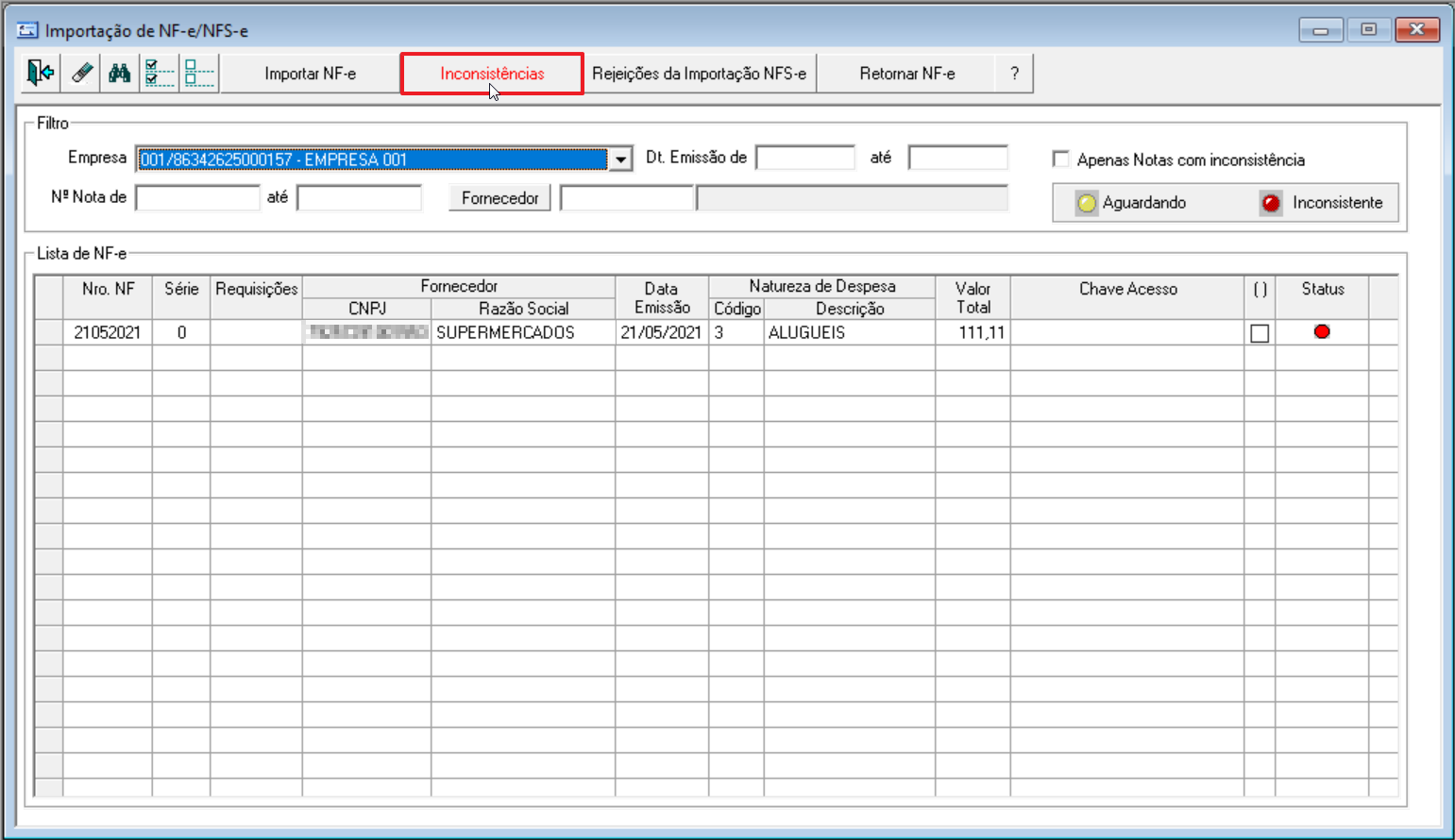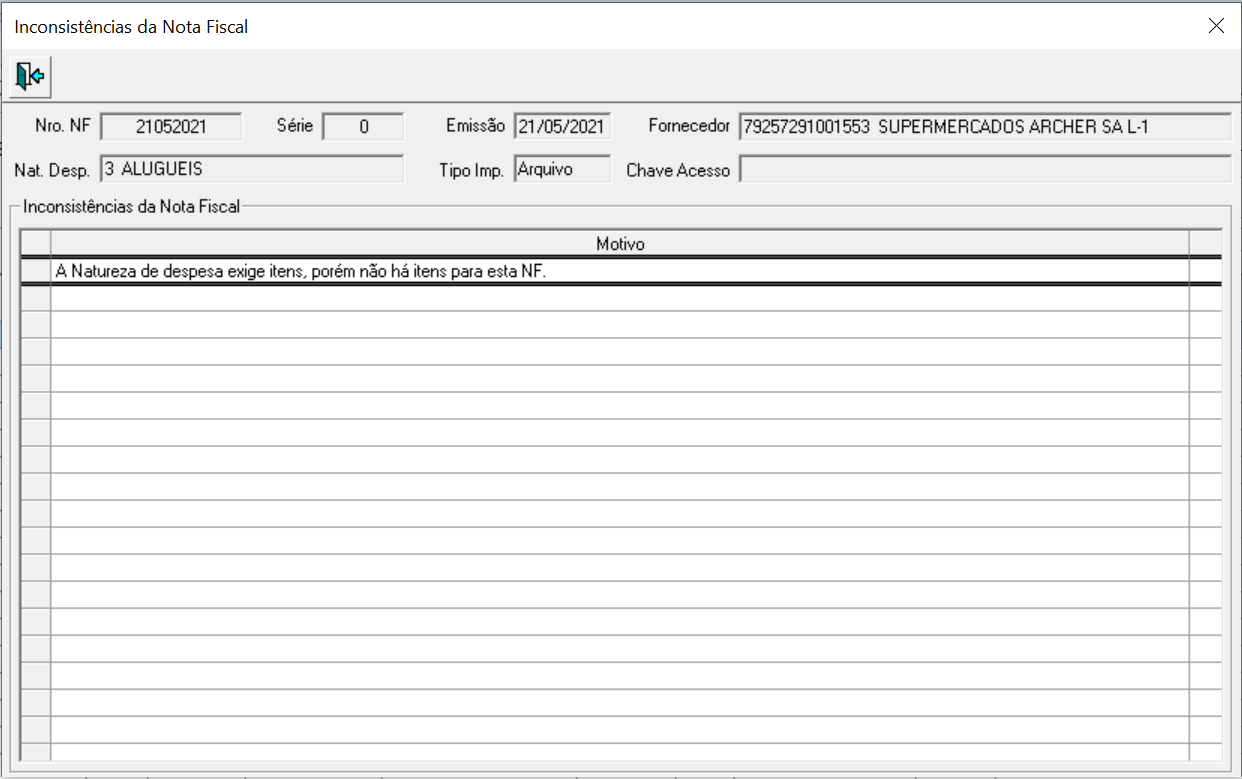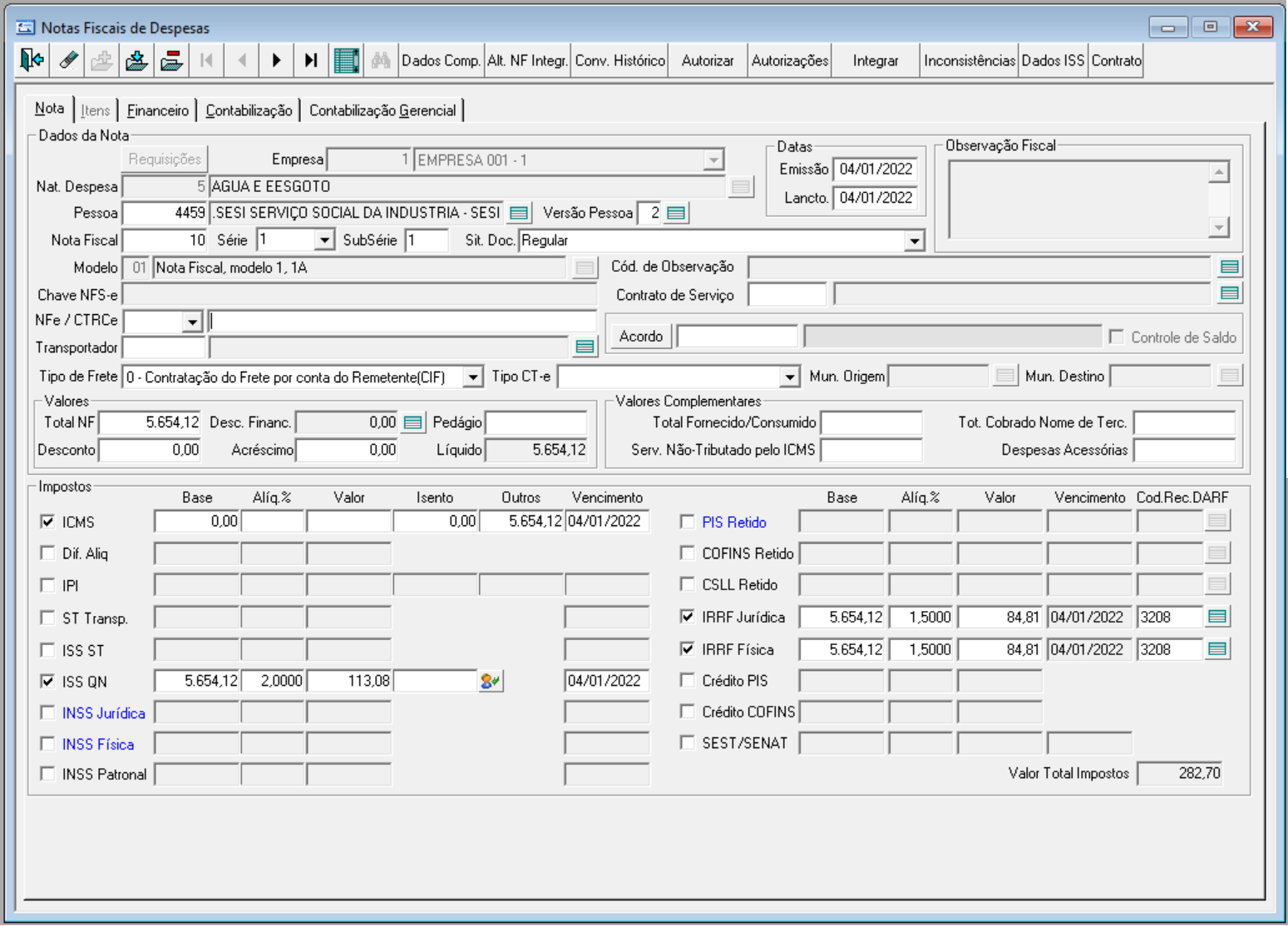...
- Visão Geral
- Exemplo de utilização
- Tela XXX Importação de NS-e / NFS-e
- Outras Ações / Ações relacionadas
- Tela XXX Importação de NF-e / NFS-e
- Principais Campos e Parâmetros
- Tabelas utilizadas
...
02. EXEMPLO DE UTILIZAÇÃO
Caminho
Orçamento > Orçamento > Importação NF-e/NFS-e - ORC00024
Pré-Requisitos e Restrições
Ter acesso ao sistema financeiro e suas aplicações.
Processo homologado para a versão do layout 5.0 da NDD.
Passo a Passo
O fluxo do processo de emissão de Nota Fiscal de Serviços Eletrônica (NFS-e) é dividido em diversas etapas que vão desde a solicitação da nota até a sua emissão e envio ao destinatário. É apresentado um fluxo macro do processo, proporcionando uma visão estruturada das etapas envolvidas.
| Informações |
|---|
| icon | false |
|---|
| title | Fluxo Macro do Processo NFS-e |
|---|
|
| draw.io Diagram |
|---|
| border | true |
|---|
| |
|---|
| diagramName | Fluxo nfs-e |
|---|
| simpleViewer | false |
|---|
| width | |
|---|
| links | auto |
|---|
| tbstyle | top |
|---|
| lbox | true |
|---|
| diagramWidth | 1232 |
|---|
| revision | 1 |
|---|
|
|
| Painel |
|---|
| title | Passo a Passo - Fluxo do Processo NFS-e - OFICIAL |
|---|
|
| Deck of Cards |
|---|
| | Card |
|---|
| id | 1 |
|---|
| label | Passo 01 |
|---|
| title | Rejeição da nota: reimportação através do botão Reimportar Importar NFS-e; |
|---|
| Importar Rejeição da nota: reimportação através do botão Reimportar NFS-eApós a execução do Job para importar uma nota Realize a importação das notas da NDD para a TOTVS, a nota poderá ser rejeitada sendo mostrada na tela Rejeições da Importação da NFSe. Neste caso, a nota somente terá seu status alterado nesta tela após ser executado o processo de reimportação (botão Reimportar NFS-e); | | Card |
|---|
via banco. Certifique-se de que todas as informações foram inseridas corretamente. 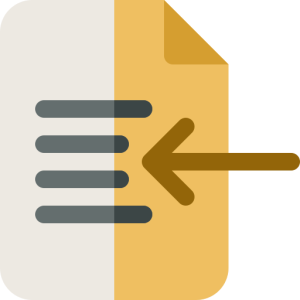 Image Added Image Added
|
| Card |
|---|
| id | 2 |
|---|
| label | Passo 02 |
|---|
| title | Nota integrada da NDD: complementação na tela Consultar Notas Importação de NF-e/ NFS-e |
|---|
| Nota integrada da NDD: complementação na tela Consultar Notas Importação de NF-e/ NFS-eSe a nota for integrada das tabelas da NDD para a TOTVS ela poderáser demonstrada na Acesse o módulo de Orçamento e navegue até a tela Importação de NFNS-e / NfSNFS-e para ser complementada; | | Card |
|---|
| label | Passo 03 |
|---|
| title | Complementação da nota: importação através do botão Importar NF-e; |
|---|
| Complementação da nota: importação através do botão Importar NF-e;
Após ser complementada com as informações necessárias e importada (botão Importar NF-e) ela poderá | Card |
|---|
| label | Passo 04 |
|---|
| title | Integração da nota na tela Notas Fiscais de Despesa: remoção da tela Importação NFS-e; |
|---|
| Integração da nota na tela Notas Fiscais de Despesa: remoção da tela Importação NFS-e;Ser integrada para a tela Notas Fiscais de Despesa, sendo removida da tela de Importação NFS-e, ou | Card |
|---|
| label | Passo 05 |
|---|
| title | Inconsistência na importação: verificação através do botão Inconsistências; |
|---|
| Inconsistência na importação: verificação através do botão InconsistênciasTer alguma inconsistência ao ser importada para a tela Notas Fiscais de Despesa, sendo possível verificar o motivo através do botão Inconsistências;
| Card |
|---|
| label | Passo 06 |
|---|
| title | Inclusão manual da nota: remoção da tela Importação NF-e/NFS-e; |
|---|
| Inclusão manual da nota: remoção da tela Importação NF-e/NFS-e; Se a nota estiver importada (tela Importação NFS-e) e for incluída manualmente na tela Notas Fiscais de Despesa, a nota é removida da tela de Importação NF-e/ NFS-e, visto que a mesma NÃO poderá ser importada novamente |
| Card |
|---|
| label | Passo 07 |
|---|
| title | Rejeição da nota manualmente incluída: mantém na tela Rejeições da Importação NFS-e |
|---|
| Rejeição da nota manualmente incluída: mantém na tela Rejeições da Importação NFS-e Se a nota estiver Rejeitada, caso a mesma nota seja incluída manualmente pela aplicação Notas Fiscais de Despesa a nota continuará sendo mostrada na tela Rejeições da Importação NFS-e, visto que nesta tela o status é alterado apenas quando executado o processo de Reimportar NFS-e. |
| Card |
|---|
| label | Passo 08 |
|---|
| title | Tentativa de reimportação da nota rejeitada: exibição como nota já lançada no sistema |
|---|
| Rejeição da nota manualmente incluída: mantém na tela Rejeições da Importação NFS-e Caso o usuário tente Reimportar a nota, ela passará (independente de qual era sua Rejeição) a ser mostrada como Nota Fiscal já lançada no sistema; |
| Card |
|---|
| label | Passo 09 |
|---|
| title | Nota excluída da tela Notas Fiscais de Despesa: volta para tela Importação NF-e/NFS-e para complementação e importação. |
|---|
| Nota excluída da tela Notas Fiscais de Despesa: volta para tela Importação NF-e/NFS-e para complementação e importação. Se a nota havia sido importada da NDD para a TOTVS, lançada de forma manual (sendo excluída da tela Importação de NF-e NFS-e) e excluída da tela Notas Fiscais de Despesa, ela voltará a ser mostrada na tela Importação NF-e/ NFS-e para ser complementada e importada, botão Importar NF-e; |
|
|
03. TELA XXXXX
, para verificar se todas as NFS-e foram importadas com sucesso. Certifique-se de complementar as notas para serem integradas na aplicação Notas Fiscais de Despesa (Caminho > Módulo de Orçamento > Orçamento > Notas Fiscais de Despesa). Caminho > Módulo de Orçamento > Orçamento > Importação NF-e/NFS-e - ORC00024 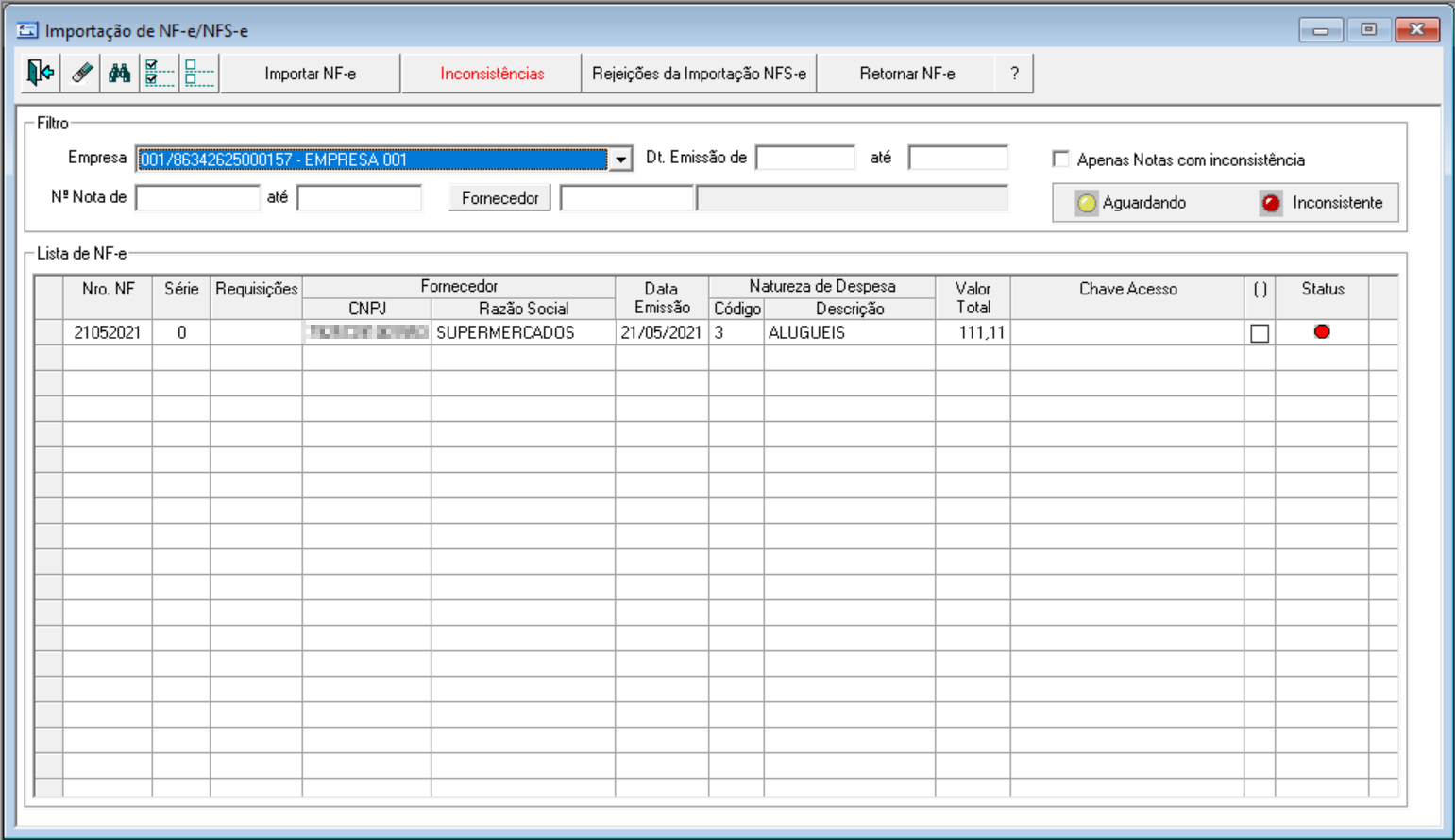 Image Added Image Added
Imagem 1 - Importação de NS-e / NFS-e |
| Card |
|---|
| id | 3 |
|---|
| label | Passo 03 |
|---|
| title | Consultar Rejeições da Integração (se houver) |
|---|
| Consultar Rejeições da Integração (se houver) Verifique se há rejeições na importação de notas entre o NDDigital e a TOTVS. Caso existam rejeições, as notas poderão ser consultadas através do botão Rejeições da Importação NFS-e. 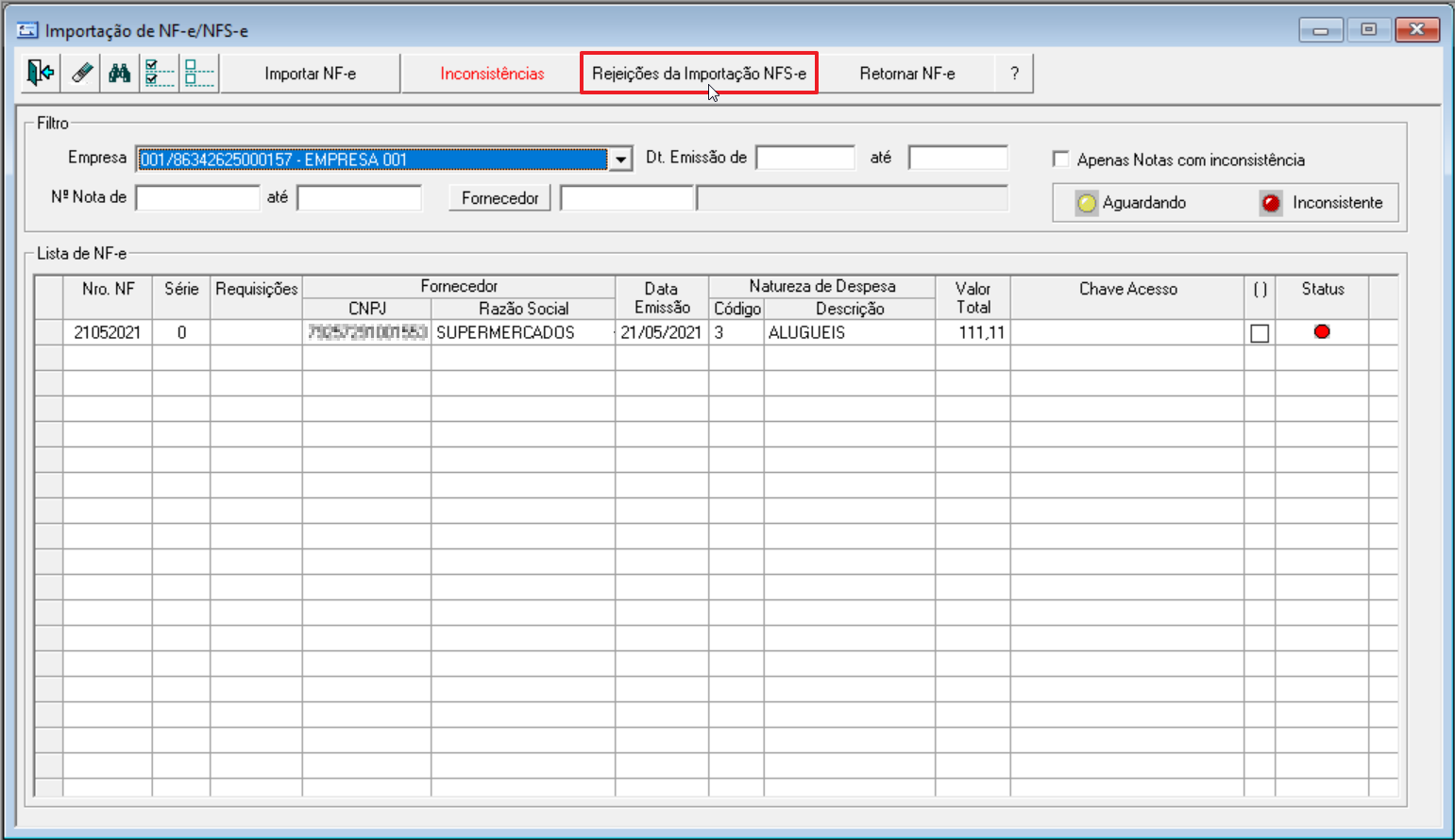 Image Added Image Added
Imagem 2 - Botão Rejeições da Importação NFS-e
Será exibida a tela de Rejeições da Importação NFS-e. São listadas as Inconsistências da Nota Fiscal com as colunas de informações e o Motivo. Caminho > Módulo de Orçamento > Orçamento > Importação NF-e/NFS-e > Rejeições da Importação NFS-e 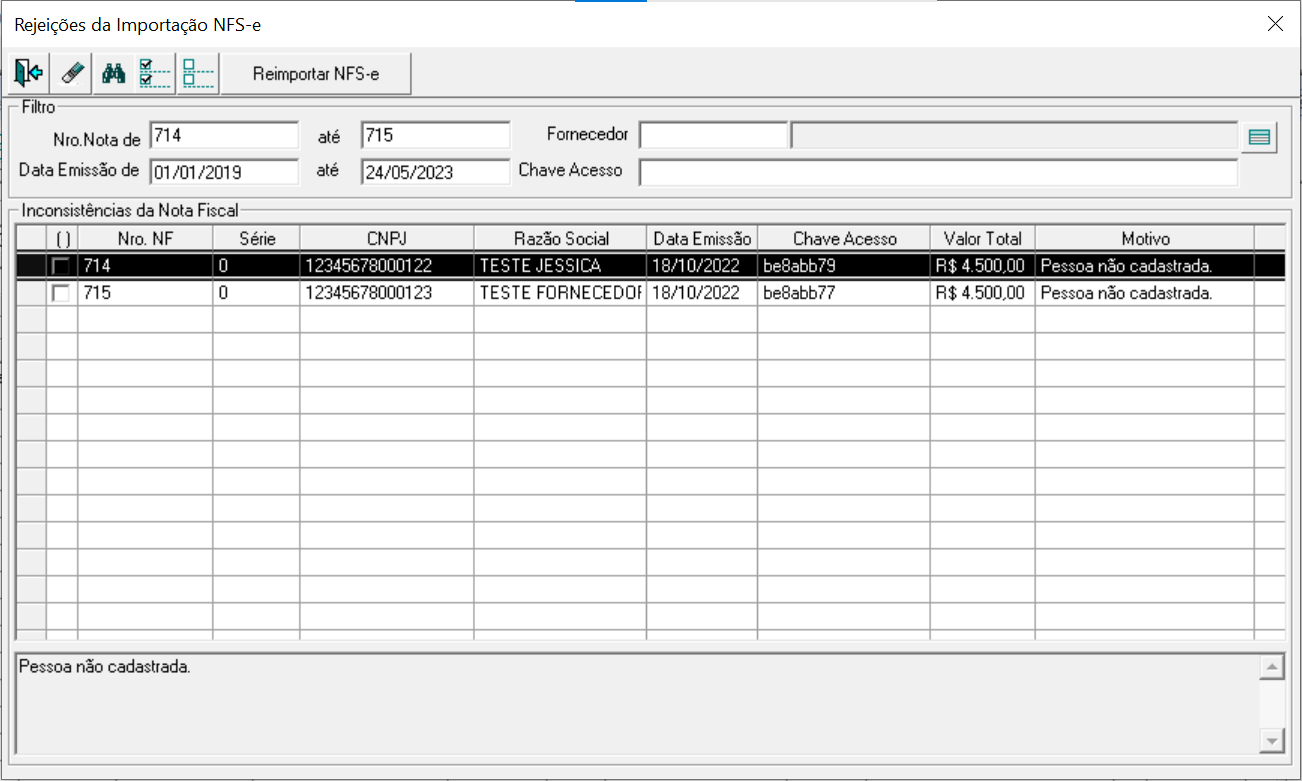 Image Added Image Added
Imagem 4 - Rejeições da Importação NFS-e |
| Card |
|---|
| id | 4 |
|---|
| label | Passo 04 |
|---|
| title | Consultar Inconsistências (se houver) |
|---|
| Consultar Inconsistências (se houver) Se houver Inconsistência na integração das notas para elas poderão ser consultadas no botão Inconsistências. 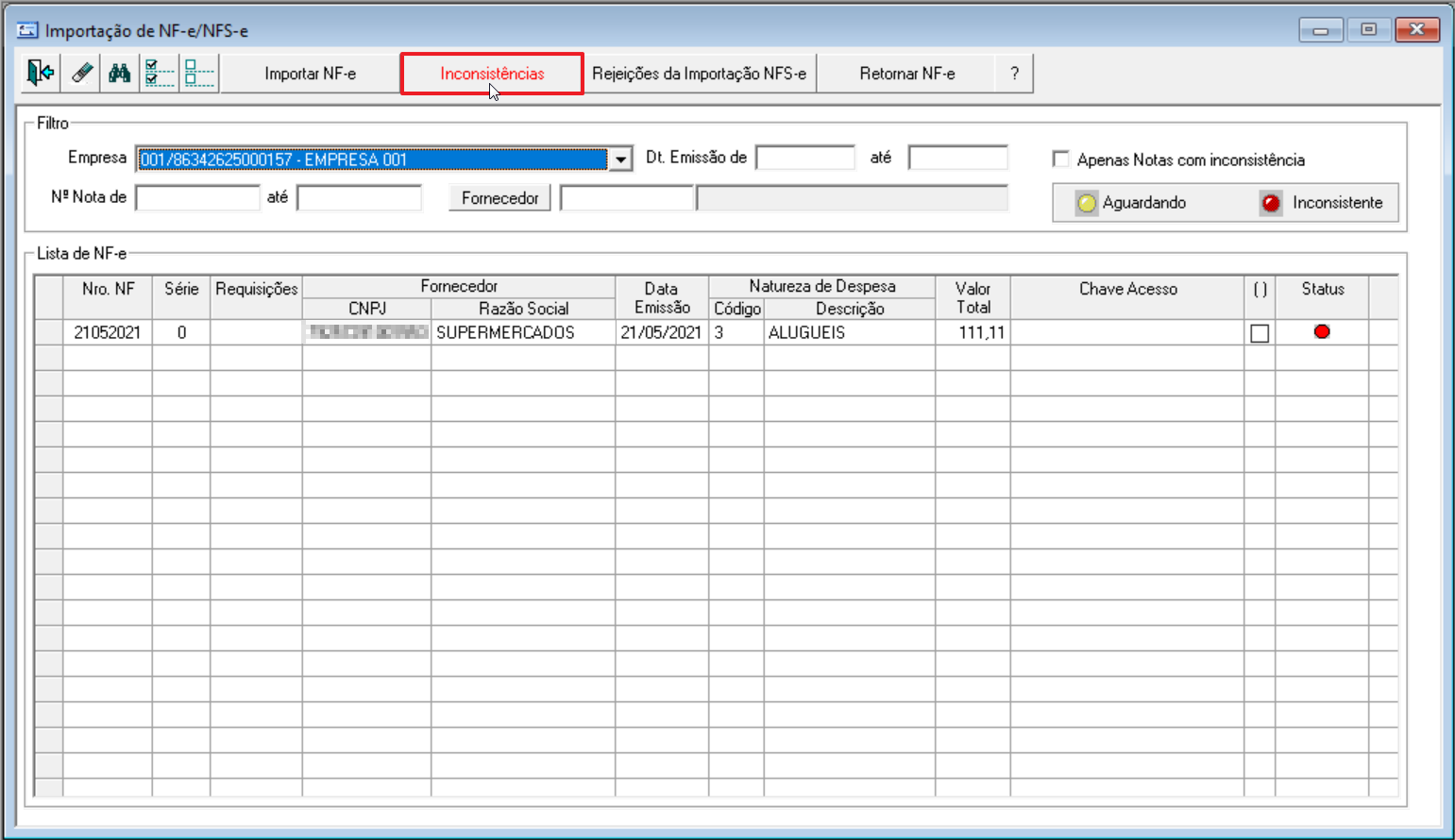 Image Added Image Added
Imagem 5 - Inconsistências Será exibida a tela de Inconsistência da Nota Fiscal. Caminho > Módulo de Orçamento > Orçamento > Importação NF-e/NFS-e > Inconsistências 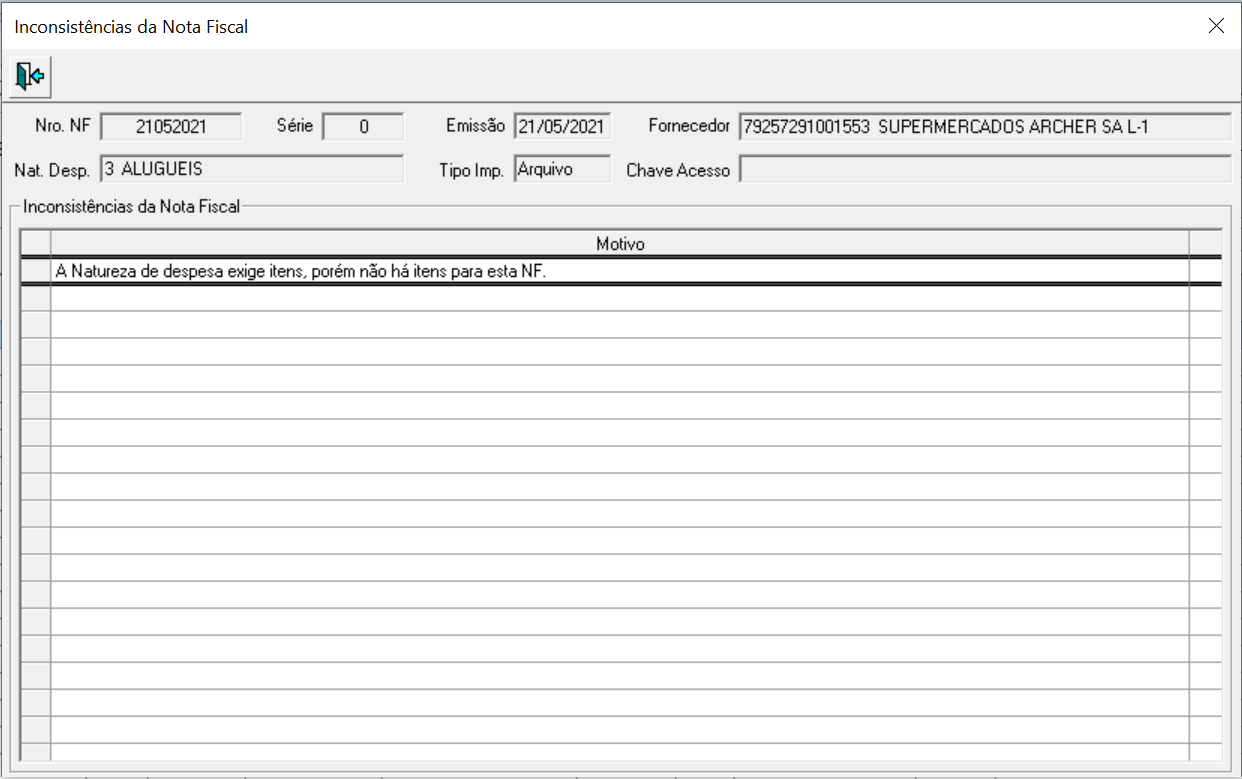 Image Added Image Added
Imagem 6 - Inconsistência da Nota Fiscal |
| Card |
|---|
| id | 5 |
|---|
| label | Passo 05 |
|---|
| title | Consultar Notas Fiscais de Despesa |
|---|
| Consultar Notas Fiscais de Despesa Verifique se as notas fiscais eletrônicas de despesa foram registradas corretamente no sistema. Caso não haja Rejeição / Inconsistência, as notas que forem importadas por este processo poderão ser visualizadas na tela Notas Fiscais de Despesa. Caminho > Módulo de Orçamento > Orçamento > Notas Fiscais de Serviço - ORNFDESPESA 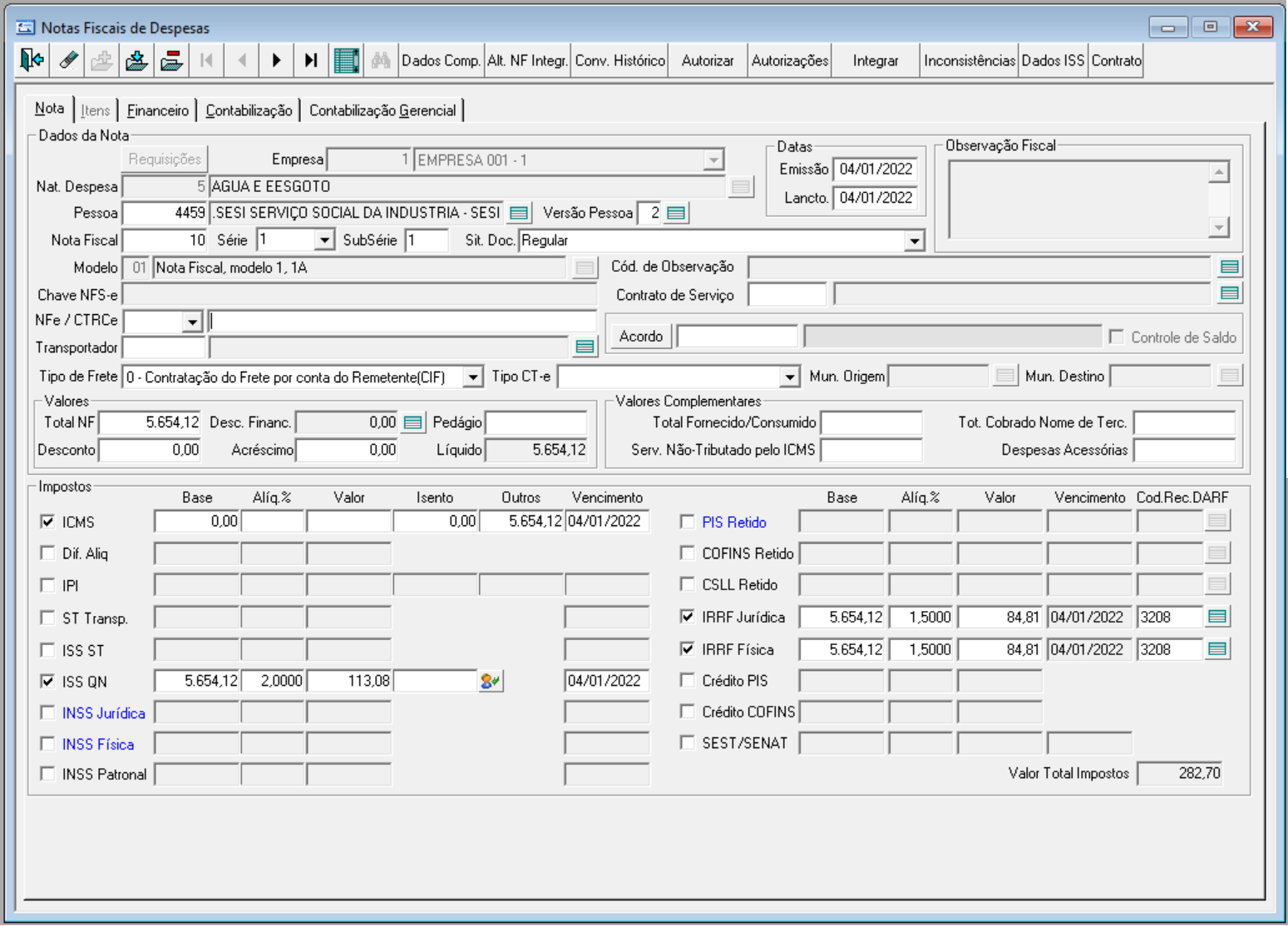 Image Added Image Added
Imagem 7 - Notas Fiscais de Despesa. |
|
|
03. TELA IMPORTAÇÃO DE NF-e/NFS-e
Outras Ações / Ações relacionadas
04. TELA
...
IMPORTAÇÃO DE NF-e/NFS-e
Principais Campos e Parâmetros
...
| Card documentos |
|---|
| Informacao | Use esse box para destacar informações relevantes e/ou de destaque. |
|---|
| Titulo | IMPORTANTE! |
|---|
|
Não há
05. TABELAS UTILIZADAS